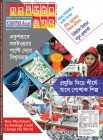হোম > ফ্রি টুল দিয়ে ড্রাইভ ক্লোন করা
লেখক পরিচিতি
লেখকের নাম:
তাসনুভা মাহমুদ
মোট লেখা:১০৩
লেখা সম্পর্কিত
পাবলিশ:
২০১৭ - মার্চ
তথ্যসূত্র:
কমপিউটার জগৎ
লেখার ধরণ:
আইসিটি
তথ্যসূত্র:
পাঠশালা
ভাষা:
বাংলা
স্বত্ত্ব:
কমপিউটার জগৎ
ফ্রি টুল দিয়ে ড্রাইভ ক্লোন করা
ডিস্ক ক্লোনিং হলো এক কমপিউটারের হার্ড ডিস্কের কনটেন্টকে আরেকটি ডিস্ক অথবা একটি ‘ইমেজ’ ফাইলে কপি করার প্রসেস। এ কাজটি করা যেতে পারে সরাসরি এক ডিস্ক থেকে আরেক ডিস্কে। তবে সচারচর প্রথম ডিস্কের কনটেন্ট রিটেন হয় একটি ইমেজ ফাইলে একটি ইন্টারমিডিয়েট ধাপ হিসেব। এরপর দ্বিতীয় ডিস্ক লোড হয় ইমেজের কনটেন্ট সহ। একটি প্রসেস ডিস্ক ক্লোনিং সাপোর্ট করে প্রয়োজনীয় মাল্টিপল ব্যবহার। বিভিন্ন কারণে ড্রাইভ ক্লোনিং বেশ সহায়ক ভূমিকা পালন করতে পারবে, যেমন- প্রাথমিকভাবে যখন আপনি পিসির একটি ড্রাইভকে আরেকটি ড্রাইভ দিয়ে প্রতিস্থাপন করবেন, হতে পারে তা মূল ড্রাইভের চেয়ে সাইজে বড় বা অধিকতর দ্রুতগতির বা যদি কোনোটি না হয়।
এ ধরনের ক্লোনিং অপারেশন উইন্ডোজ পিসিতে কঠিন হয়ে পড়েছে, বিশেষ করে যখন রিপ্লেসযোগ্য ড্রাইভাটি হবে বুট/সিস্টেম ড্রাইভ, অর্থাৎ পিসি স্টার্টআপ অথবা রিস্টার্ট করা হলে মেশিনকে বুটআপ করার জন্য ব্যবহৃত ফাইলগুলো যেমন এটি ধারণ করে, তেমনই ধারণ করে অপারেটিং সিস্টেম ফাইল উইন্ডো্জ রান করানোর ব্যবহৃত ফাইলগুলো। মেশিন বুট এবং রান করে যখন অপারেশন শেষ হয়। পুরনো ড্রাইভ অপসারিত হয় এবং নতুন ড্রাইভ এর জায়গায় বসে।
ডিস্ক ক্লোনিং
সঙ্ঘানুযায়ী ডিস্ক ক্লোনিংয়ের অর্থ হলো একটি কমপিউটার স্টোরেজ ডিভাইসের অন্য আরেক জায়গায় সত্যিকার এবং বিশ্বাসযোগ্য কপি। এ নামটি আসে সেই স্পিনিং ধরনের হার্ডড্রাইভের সময় থেকে। কিন্তু এখন কমন হার্ডডিস্ক (HDs) হিসেবে ব্যবহার হয় সলিড স্টেট ডিস্ক (SSDs)। এর অর্থ হচ্ছে একটি স্টোরেজ ডিভাইসের কনটেন্টকে অন্য আরেকটি স্টোরেজ ডিভাইসে কপি করা, যেখানে উভয় সোর্স এবং টার্গেট হতে পারে একটি এইচডি অথবা একটি এসএসডি। আসলে এখনও প্রায় ক্ষেত্রেই সোর্স হলো একটি এইচডি এবং একটি টার্গেট ডিস্ক হলো এসএসডি, যখন একটি বুট/সিস্টেম ডিস্ককে ক্লোনিংয়ের জন্য ফোকাস করা হয়।
সাধারণত একটি ক্লোনিং অপারেশন ফলস্বরূপ উদ্ভূত হয় দুইভাবে-
• ফাইলসমূহ সোর্স ডিস্ক থেকে সরাসরি কপি হয় টার্গেট ডিস্কে।
• সোর্স ডিস্কের কনটেন্ট ইমেজ ফাইলে রিটেন হয় এবং ওই ইমেজ ফাইল পরে ব্যবহার হয় কনটেন্টকে টার্গেট ডিস্কে রাইট করার জন্য।
যদিও দ্বিতীয় প্রচেষ্টাটি কিছুটা সময় সাপেক্ষ ব্যাপার এবং এর জন্য দরকার স্পেশাল সফটওয়্যার। বিভিন্ন কারণে অনেক ব্যবহারকারীর কাছে এ প্রক্রিয়াটি ডিস্ক ক্লোনিংয়ের পছন্দের প্রচেষ্টার। এগুলোর মধ্যে প্রথমটি হলো যতদিন পর্যন্ত ডিস্ক ইমেজ থাকবে, ততদিন পর্যন্ত টার্গেট ড্রাইভের সমস্যা (অথবা সিস্টেম ওই ড্রাইভে রাইটিংয়ে বিজড়িত থাকে) ক্লোনিং অপারেশনকে প্রতিহত করতে পারবে না এর কাজ সম্পন্ন করার ক্ষেত্রে।
ডিস্ক ক্লোনিংয়ের জন্য কী দরকার?
কর্মক্ষেত্রের চর্চায় ডিস্ক ক্লোনিং মাল্টিপল ইউজারসহ নিচে বর্ণিত বিষয়গুলো সাপোর্ট করে-
• স্টোরেজ ডিভাইস আপগ্রেড : একটি পুরনো ডিস্কের কনটেন্টকে নতুন ডিস্কে মুভ করলে সাধারণত পারফরম্যান্স উন্নত হয়, ক্যাপাসিটি বৃদ্ধি পায় অথবা ক্যাপাসিটি ও পারফরম্যান্স উভয়ই উন্নত হয়।
• সম্পূর্ণ সিস্টেম ব্যাকআপ : একটি আইডেন্টিক্যাল ডিভাইসে একটি ড্রাইভের ক্লোন তৈরি করা সহজ, যদি এটি ড্যামেজ হয়, করাপ্ট করে অথবা আনস্ট্যাবল হয়ে পড়ে, তাহলে অরিজিনালে রিপ্লেস করতে হয়।
• সিস্টেম মোছা ও রিস্টোর করা : কখনও কখনও ডিস্কের কনটেন্ট দূর করা তথা মুছে ফেলা এবং নতুনের মতো প্রতিস্থাপন করা, ওএস ও অ্যাপ্লিকেশনের পরিষ্কার কপি। ভাইরাস ও ম্যালওয়্যার সংক্রমণ সম্পূর্ণরূপে অপসারণ করার জন্য এটি একটি সাধারণ কৌশলের উদাহরণ মাত্র। এখানে ইমেজ তৈরি করা হয়েছে ক্লোন করার জন্য, যা মূলত ব্যবহার হয় অরিজিনাল ডিস্ক রিবিল্ট করার জন্য।
• অন্য ব্যবহারকারীর কাছে কমপিউটার দেয়া : পূর্বে তৈরি করা ইমেজ রিস্টোর করার মাধ্যমে ইউজার প্রথমবারের মতো সিস্টেমে লগ করলে একটি কমপিউটারের ফ্যাক্টরি ডিফল্ট (অথবা প্রথম বুটআপ) অবস্থায় রিস্টোর হবে। এটি বিক্রির জন্য অনেক ব্যবহারকারীর কাছে কমপিউটার তৈরি করার পছন্দনীয় প্রক্রিয়া অথবা এক ব্যবহারকারীর কাছ থেকে আরেক ব্যবহারকারীর কাছে কমপিউটার হস্তান্তরের।
উইন্ডোজ ১০-এ যেভাবে একটি ড্রাইভের ক্লোন করবেন?
ডিস্ক ক্লোনিংয়ের জন্য যেমন ইমাজিন ব্যবহার করা যায়, তেমনই ব্যবহার করা যায় ব্যাকআপ ও রিকোভারের জন্য। সার্বিক প্রসেসে ডিস্কের একটি ইমেজ তৈরি করা হয় যে ডিস্কের কেস্নান তৈরি করতে হবে। এরপর ওই ইমেজকে রিস্টোর করতে হবে একটি ভিন্ন ড্রাইভে। অভিজ্ঞদের পরামর্শ নিচে উল্লিখিত দুটি ফ্রি টুলের মধ্যে একটি ব্যবহার করতে পারেন উইন্ডোজ ১০-এ ড্রাইভ ক্লোনিংয়ের জন্য। এ কাজের জন্য প্রচুর অপশন থাকলেও সেরা ব্যাকআপ প্রোগ্রাম হলো Acronis, ToDo ও AOMEI Backupper, যেগুলো ড্রাইভ ক্লোনও করতে পারে।
AOMEI Backupper স্ট্যান্ডার্ড ফ্রি সফটওয়্যার ব্যবহার করে
উইন্ডোজ ১০-এ AOMEI Backupper স্ট্যান্ডার্ড ফ্রি সফটওয়্যার, যা হার্ডড্রাইভ ক্লোন করার সুযোগ দেয়। এমনকি বেশি ডাটার ক্যাপাসিটির হার্ডড্রাউভ থেকে কম ডাটার ধারণ ক্ষমতার হার্ডডিস্কে কোনো বাধা-বিপত্তি ছাড়াই খুব সহজেই প্রোগ্রাম রান করে। সাধারণত এ সফটওয়্যার শুধু হার্ডডিস্কের বিদ্যমান ডাটার ক্লোন তৈরি করতে পারে। তবে এটি প্রদান করে "Sector by sector" অপশন, যা আপনার ডিলিট করা ডাটার ক্লোন করতে সক্ষম। এ ছাড়া এটি উইন্ডোজ ১০-এর ৩২ বিট ও ৬৪ বিট সাপোর্ট করে। এ কাজ শুরু করার আগে যা করতে হবে-
• ক্লোনিংয়ের পর টার্গেট হার্ডড্রাইভের সব ডাটা অথবা এসএসডি কাভারড হয়ে পড়বে। সুতরাং টার্গেট হার্ডড্রাইভের কোনো গুরুত্বপূর্ণ ডাটা আছে কি না, সে ব্যাপারে নিশ্চিত হয়ে নিন। যদি থাকে, তাহলে আগে থেকেই এক্সটারনাল হার্ডড্রাইভে ব্যাকআপ করে নিন।
• যদি AOMEI Backupper উইন্ডোজ অপারেটিং সিস্টেমের অন্তর্গত ব্যবহার হতে থাকে, তাহলে সিস্টেম ডিস্ককে শুধু সোর্স ডিস্ক হিসেবে সেট করা যেতে পারে, তবে টার্গেট ডিস্ক হিসেবে সেট করা যেতে পারে না।
• যদি টার্গেট ডিস্ক একটি ডায়নামিক ডিস্ক হয়, তাহলে আপনাকে প্রথমে ডায়নামিক ডিস্ককে একটি বেসিক ডিস্কে রূপান্তর করতে হবে।
• শুধু অপারেটিং সিস্টেমকে অন্য ডিস্কে অথবা একটি নতুন এসএসডিতে মাইগ্রেট করতে চাইলে AOMEI Backupper Pro এডিশনে ব্যবহার করুন "System Clone"। এতে প্রচুর সময় ও শক্তি সাশ্রয় হয় ইনস্টল করা অ্যাপ্লিকেশন এবং ড্রাইভার না হারিয়ে। এবার অ্যাডভ্যান্স ফিচার উপভোগ করার জন্য প্রফেশনাল ভার্সনে আপগ্রেড করলেই হবে।
ফ্রি AOMEI Backupper ব্যবহারে হার্ডড্রাইভ ক্লোন করা
• ধাপ-১ : AOMEI Backupper ডাউনলোড করে ইনস্টল করুন। এরপর AOMEI Backupper স্ট্যান্ডার্ড ওপেন করে ইন্টারফেসের বাম দিকে Clone-এ ক্লিক করে Disk Clone বেছে নিন।
• ধাপ-২ : এবার সোর্স হার্ডড্রাইভ সিলেক্ট করুন, যেটি ক্লোন করতে চাচ্ছেন। এরপর Next-এ ক্লিক করুন কাজ চালিয়ে নেয়ার জন্য।
• ধাপ-৩ : এবার পরবর্তী উইন্ডোতে টার্গেট হার্ডড্রাইভ (এটি হতে পারে এইচডিডি অথবা এসএসডি, চিত্রে Disk-1)।
• ধাপ-৪ : এবার পরবর্তী উইন্ডোতে Start Clone সিলেক্ট করা।
টিপস
• "Edit the partitions on the destination disk" অপশন পার্টিশন রিসাইজ করার সুযোগ দেয়, যাতে হার্ডড্রাইভের পূর্ণ ক্যাপাসিটি ব্যবহার করা যায় যখন একটি ছোট হার্ডড্রাইভকে ক্লোন করা হয় বড় হার্ডড্রাইভে।
• ‘‘Sector by sector clone" অপশন ক্লোন করবে সব স্পেস। কোনো ব্যাপার নয় এ স্পেস ব্যবহার হবে কি হবে না। তবে এটি সময় বেশি নেবে।
• যদি আপনি উইন্ডোজ ১০ হার্ডড্রাইভ ক্লোন করেন সেক্টর বাই সেক্টর, তাহলে ডেস্টিনেশন হার্ডড্রইভে পার্টিশন রিসাইজ করতে পারবেন না। তবে পার্টিশন রিসাইজ করতে পারবেন AOMEI Partition Assistant দিয়ে হার্ডড্রাইভ ক্লোন করা শেষ হলে।
• যদি আপনি বড় হার্ডড্রাইভকে ছোট এসএসডি (উদাহরণস্বরূপ ৫০০ জিবি থেকে ২৫০ জিবি) হার্ডড্রাইভে ক্লোন করেন, তাহলে "Sector by sector clone" ব্যবহার করবেন না। নিশ্চিত হয়ে নিন যে এইচডিডির ডাটা এসএসডির চেয়ে কম ক্যাপাসিটির।
• "Align partition to optimize for SSD" অপশন পারফরম্যান্স উন্নত করবে যদি ডেস্টিনেশন ডিস্কটি হয় একটি এসএসডি। আপনি এ অপশন বেছে নিতে পারবেন।
• ধাপ-৫ : যখন ডিস্ক ক্লোনিং প্রগ্রেস ১০০ ভাগ হবে, তখন Finish-এ ক্লিক করতে হবে ইন্টারফেস থেকে বের হওয়ার জন্য।
AOMEI Backupper Standard-এর সহজ ব্যবহারযোগ্য ইন্টারফেস আপনার হার্ডড্রাইভের ক্লোন তৈরি করার পাশাপাশি সফটওয়্যারটি একটি ব্যাকআপ সফটওয়্যারও বটে। এটি আপনাকে এনাবল করবে সিস্টেম ব্যাকআপ, ফাইল ব্যাকআপ, পার্টিশন ব্যাকআপ, ডিস্ক ব্যাকআপসহ অনেক কাজ করার ক্ষেত্রে।
ক্লোনজিলা লাইভ
এটি একটি ফ্রি এবং ওপেন সোর্স সফটওয়্যার প্যাকেজ যেমন সাপোর্ট করে ব্যাকআপ ও রিকোভারি, তেমনই সাপোর্ট করে পার্টিশন ম্যানেজমেন্টসহ ডিস্ক ইমাজিং ও ক্লোনিং ক্যাপাবিলিটিজ। এ টুলের লাইভ ভার্সন হলো সিঙ্গেল মেশিন ব্যাকআপ, রিস্টোর, ইমাজিং ও ক্লোনিং। আরেকটি ভার্সন ক্লোনজিলা এসই (Clonezilla SE) হলো সার্ভার ভার্সন, যা ব্যবহার হয় ব্যাপক-বিস্ত্তৃত ডিপ্লয়মেন্ট ও অপারেশনে। ক্লোনজিলা শুধু ব্যবহৃত ডিস্ক ব্লক সেভ ও রিস্টোর করে। ফলে এটি বিস্ময়করভাবে দ্রুতগতিতে কাজ করতে পারে।
ক্লোনজিলা লাইভ ব্যবহার করার অর্থ হচ্ছে প্রোগ্রাম রান করানোর জন্য উইন্ডোজ এনভায়রনমেন্ট ত্যাগ করা। এটি অপারেট হয় শুধু এর নিজস্ব রানটাইম এনভায়রনমেন্টে, যা লিনআক্সভিত্তিক এবং এটি একটি ক্যারেক্টার মোড ইন্টারফেসের ভেতরে অপারেট করে।
ক্লোনজিলা মূলত আপনাকে একটি ড্রাইভ সরাসরি আরেকটি ড্রাইভে ক্লোন করার সুযোগ করে দেবে মাঝে ইমেজ রাইট করা ছাড়াই অথবা প্রথমে রাইট করে একটি ইমেজ। এরপর ওই ইমেজ কপি করে টার্গেট ড্রাইভে। একটি ড্রাইভ ক্লোন করার জন্য ক্লোনজিলা সফটওয়্যারটি কীভাবে ব্যবহার করা যায় সে সম্পর্কে এক চমৎকার টিউটোরিয়াল অফার করে Geekyprojects.com সাইট।
কোনো কোনো কমপিউটার বুট হয় Unified Extensible Firmware Interface (UEFI) ব্যবহার করে। বুট/সিস্টেম ড্রাইভ ক্লোন হয় তির্যকভাবে। এমন অবস্থায় "Unable to boot" বা "Unable to find operating system" মেসেজ পেতে পারেন। যদি এমনটি আপনার ক্ষেত্রে ঘটে থাকে, তাহলে আপনাকে সুইচ করতে হবে একটি ভিন্ন বাণিজ্যিক টুলে, যা পারফরম করবে ড্রাইভ ক্লোনিং টাস্ক। এ সফটওয়্যারটি হলো প্যারাগন সফটওয়্যার, যাকে বলা হয় এসএসডিতে মাইগ্রেট ওএস, যা বেশ ব্যয়বহুল।
ফিডব্যাক : mahmood_sw@yahoo.com
এ ধরনের ক্লোনিং অপারেশন উইন্ডোজ পিসিতে কঠিন হয়ে পড়েছে, বিশেষ করে যখন রিপ্লেসযোগ্য ড্রাইভাটি হবে বুট/সিস্টেম ড্রাইভ, অর্থাৎ পিসি স্টার্টআপ অথবা রিস্টার্ট করা হলে মেশিনকে বুটআপ করার জন্য ব্যবহৃত ফাইলগুলো যেমন এটি ধারণ করে, তেমনই ধারণ করে অপারেটিং সিস্টেম ফাইল উইন্ডো্জ রান করানোর ব্যবহৃত ফাইলগুলো। মেশিন বুট এবং রান করে যখন অপারেশন শেষ হয়। পুরনো ড্রাইভ অপসারিত হয় এবং নতুন ড্রাইভ এর জায়গায় বসে।
ডিস্ক ক্লোনিং
সঙ্ঘানুযায়ী ডিস্ক ক্লোনিংয়ের অর্থ হলো একটি কমপিউটার স্টোরেজ ডিভাইসের অন্য আরেক জায়গায় সত্যিকার এবং বিশ্বাসযোগ্য কপি। এ নামটি আসে সেই স্পিনিং ধরনের হার্ডড্রাইভের সময় থেকে। কিন্তু এখন কমন হার্ডডিস্ক (HDs) হিসেবে ব্যবহার হয় সলিড স্টেট ডিস্ক (SSDs)। এর অর্থ হচ্ছে একটি স্টোরেজ ডিভাইসের কনটেন্টকে অন্য আরেকটি স্টোরেজ ডিভাইসে কপি করা, যেখানে উভয় সোর্স এবং টার্গেট হতে পারে একটি এইচডি অথবা একটি এসএসডি। আসলে এখনও প্রায় ক্ষেত্রেই সোর্স হলো একটি এইচডি এবং একটি টার্গেট ডিস্ক হলো এসএসডি, যখন একটি বুট/সিস্টেম ডিস্ককে ক্লোনিংয়ের জন্য ফোকাস করা হয়।
সাধারণত একটি ক্লোনিং অপারেশন ফলস্বরূপ উদ্ভূত হয় দুইভাবে-
• ফাইলসমূহ সোর্স ডিস্ক থেকে সরাসরি কপি হয় টার্গেট ডিস্কে।
• সোর্স ডিস্কের কনটেন্ট ইমেজ ফাইলে রিটেন হয় এবং ওই ইমেজ ফাইল পরে ব্যবহার হয় কনটেন্টকে টার্গেট ডিস্কে রাইট করার জন্য।
যদিও দ্বিতীয় প্রচেষ্টাটি কিছুটা সময় সাপেক্ষ ব্যাপার এবং এর জন্য দরকার স্পেশাল সফটওয়্যার। বিভিন্ন কারণে অনেক ব্যবহারকারীর কাছে এ প্রক্রিয়াটি ডিস্ক ক্লোনিংয়ের পছন্দের প্রচেষ্টার। এগুলোর মধ্যে প্রথমটি হলো যতদিন পর্যন্ত ডিস্ক ইমেজ থাকবে, ততদিন পর্যন্ত টার্গেট ড্রাইভের সমস্যা (অথবা সিস্টেম ওই ড্রাইভে রাইটিংয়ে বিজড়িত থাকে) ক্লোনিং অপারেশনকে প্রতিহত করতে পারবে না এর কাজ সম্পন্ন করার ক্ষেত্রে।
ডিস্ক ক্লোনিংয়ের জন্য কী দরকার?
কর্মক্ষেত্রের চর্চায় ডিস্ক ক্লোনিং মাল্টিপল ইউজারসহ নিচে বর্ণিত বিষয়গুলো সাপোর্ট করে-
• স্টোরেজ ডিভাইস আপগ্রেড : একটি পুরনো ডিস্কের কনটেন্টকে নতুন ডিস্কে মুভ করলে সাধারণত পারফরম্যান্স উন্নত হয়, ক্যাপাসিটি বৃদ্ধি পায় অথবা ক্যাপাসিটি ও পারফরম্যান্স উভয়ই উন্নত হয়।
• সম্পূর্ণ সিস্টেম ব্যাকআপ : একটি আইডেন্টিক্যাল ডিভাইসে একটি ড্রাইভের ক্লোন তৈরি করা সহজ, যদি এটি ড্যামেজ হয়, করাপ্ট করে অথবা আনস্ট্যাবল হয়ে পড়ে, তাহলে অরিজিনালে রিপ্লেস করতে হয়।
• সিস্টেম মোছা ও রিস্টোর করা : কখনও কখনও ডিস্কের কনটেন্ট দূর করা তথা মুছে ফেলা এবং নতুনের মতো প্রতিস্থাপন করা, ওএস ও অ্যাপ্লিকেশনের পরিষ্কার কপি। ভাইরাস ও ম্যালওয়্যার সংক্রমণ সম্পূর্ণরূপে অপসারণ করার জন্য এটি একটি সাধারণ কৌশলের উদাহরণ মাত্র। এখানে ইমেজ তৈরি করা হয়েছে ক্লোন করার জন্য, যা মূলত ব্যবহার হয় অরিজিনাল ডিস্ক রিবিল্ট করার জন্য।
• অন্য ব্যবহারকারীর কাছে কমপিউটার দেয়া : পূর্বে তৈরি করা ইমেজ রিস্টোর করার মাধ্যমে ইউজার প্রথমবারের মতো সিস্টেমে লগ করলে একটি কমপিউটারের ফ্যাক্টরি ডিফল্ট (অথবা প্রথম বুটআপ) অবস্থায় রিস্টোর হবে। এটি বিক্রির জন্য অনেক ব্যবহারকারীর কাছে কমপিউটার তৈরি করার পছন্দনীয় প্রক্রিয়া অথবা এক ব্যবহারকারীর কাছ থেকে আরেক ব্যবহারকারীর কাছে কমপিউটার হস্তান্তরের।
উইন্ডোজ ১০-এ যেভাবে একটি ড্রাইভের ক্লোন করবেন?
ডিস্ক ক্লোনিংয়ের জন্য যেমন ইমাজিন ব্যবহার করা যায়, তেমনই ব্যবহার করা যায় ব্যাকআপ ও রিকোভারের জন্য। সার্বিক প্রসেসে ডিস্কের একটি ইমেজ তৈরি করা হয় যে ডিস্কের কেস্নান তৈরি করতে হবে। এরপর ওই ইমেজকে রিস্টোর করতে হবে একটি ভিন্ন ড্রাইভে। অভিজ্ঞদের পরামর্শ নিচে উল্লিখিত দুটি ফ্রি টুলের মধ্যে একটি ব্যবহার করতে পারেন উইন্ডোজ ১০-এ ড্রাইভ ক্লোনিংয়ের জন্য। এ কাজের জন্য প্রচুর অপশন থাকলেও সেরা ব্যাকআপ প্রোগ্রাম হলো Acronis, ToDo ও AOMEI Backupper, যেগুলো ড্রাইভ ক্লোনও করতে পারে।
AOMEI Backupper স্ট্যান্ডার্ড ফ্রি সফটওয়্যার ব্যবহার করে
উইন্ডোজ ১০-এ AOMEI Backupper স্ট্যান্ডার্ড ফ্রি সফটওয়্যার, যা হার্ডড্রাইভ ক্লোন করার সুযোগ দেয়। এমনকি বেশি ডাটার ক্যাপাসিটির হার্ডড্রাউভ থেকে কম ডাটার ধারণ ক্ষমতার হার্ডডিস্কে কোনো বাধা-বিপত্তি ছাড়াই খুব সহজেই প্রোগ্রাম রান করে। সাধারণত এ সফটওয়্যার শুধু হার্ডডিস্কের বিদ্যমান ডাটার ক্লোন তৈরি করতে পারে। তবে এটি প্রদান করে "Sector by sector" অপশন, যা আপনার ডিলিট করা ডাটার ক্লোন করতে সক্ষম। এ ছাড়া এটি উইন্ডোজ ১০-এর ৩২ বিট ও ৬৪ বিট সাপোর্ট করে। এ কাজ শুরু করার আগে যা করতে হবে-
• ক্লোনিংয়ের পর টার্গেট হার্ডড্রাইভের সব ডাটা অথবা এসএসডি কাভারড হয়ে পড়বে। সুতরাং টার্গেট হার্ডড্রাইভের কোনো গুরুত্বপূর্ণ ডাটা আছে কি না, সে ব্যাপারে নিশ্চিত হয়ে নিন। যদি থাকে, তাহলে আগে থেকেই এক্সটারনাল হার্ডড্রাইভে ব্যাকআপ করে নিন।
• যদি AOMEI Backupper উইন্ডোজ অপারেটিং সিস্টেমের অন্তর্গত ব্যবহার হতে থাকে, তাহলে সিস্টেম ডিস্ককে শুধু সোর্স ডিস্ক হিসেবে সেট করা যেতে পারে, তবে টার্গেট ডিস্ক হিসেবে সেট করা যেতে পারে না।
• যদি টার্গেট ডিস্ক একটি ডায়নামিক ডিস্ক হয়, তাহলে আপনাকে প্রথমে ডায়নামিক ডিস্ককে একটি বেসিক ডিস্কে রূপান্তর করতে হবে।
• শুধু অপারেটিং সিস্টেমকে অন্য ডিস্কে অথবা একটি নতুন এসএসডিতে মাইগ্রেট করতে চাইলে AOMEI Backupper Pro এডিশনে ব্যবহার করুন "System Clone"। এতে প্রচুর সময় ও শক্তি সাশ্রয় হয় ইনস্টল করা অ্যাপ্লিকেশন এবং ড্রাইভার না হারিয়ে। এবার অ্যাডভ্যান্স ফিচার উপভোগ করার জন্য প্রফেশনাল ভার্সনে আপগ্রেড করলেই হবে।
ফ্রি AOMEI Backupper ব্যবহারে হার্ডড্রাইভ ক্লোন করা
• ধাপ-১ : AOMEI Backupper ডাউনলোড করে ইনস্টল করুন। এরপর AOMEI Backupper স্ট্যান্ডার্ড ওপেন করে ইন্টারফেসের বাম দিকে Clone-এ ক্লিক করে Disk Clone বেছে নিন।
• ধাপ-২ : এবার সোর্স হার্ডড্রাইভ সিলেক্ট করুন, যেটি ক্লোন করতে চাচ্ছেন। এরপর Next-এ ক্লিক করুন কাজ চালিয়ে নেয়ার জন্য।
• ধাপ-৩ : এবার পরবর্তী উইন্ডোতে টার্গেট হার্ডড্রাইভ (এটি হতে পারে এইচডিডি অথবা এসএসডি, চিত্রে Disk-1)।
• ধাপ-৪ : এবার পরবর্তী উইন্ডোতে Start Clone সিলেক্ট করা।
টিপস
• "Edit the partitions on the destination disk" অপশন পার্টিশন রিসাইজ করার সুযোগ দেয়, যাতে হার্ডড্রাইভের পূর্ণ ক্যাপাসিটি ব্যবহার করা যায় যখন একটি ছোট হার্ডড্রাইভকে ক্লোন করা হয় বড় হার্ডড্রাইভে।
• ‘‘Sector by sector clone" অপশন ক্লোন করবে সব স্পেস। কোনো ব্যাপার নয় এ স্পেস ব্যবহার হবে কি হবে না। তবে এটি সময় বেশি নেবে।
• যদি আপনি উইন্ডোজ ১০ হার্ডড্রাইভ ক্লোন করেন সেক্টর বাই সেক্টর, তাহলে ডেস্টিনেশন হার্ডড্রইভে পার্টিশন রিসাইজ করতে পারবেন না। তবে পার্টিশন রিসাইজ করতে পারবেন AOMEI Partition Assistant দিয়ে হার্ডড্রাইভ ক্লোন করা শেষ হলে।
• যদি আপনি বড় হার্ডড্রাইভকে ছোট এসএসডি (উদাহরণস্বরূপ ৫০০ জিবি থেকে ২৫০ জিবি) হার্ডড্রাইভে ক্লোন করেন, তাহলে "Sector by sector clone" ব্যবহার করবেন না। নিশ্চিত হয়ে নিন যে এইচডিডির ডাটা এসএসডির চেয়ে কম ক্যাপাসিটির।
• "Align partition to optimize for SSD" অপশন পারফরম্যান্স উন্নত করবে যদি ডেস্টিনেশন ডিস্কটি হয় একটি এসএসডি। আপনি এ অপশন বেছে নিতে পারবেন।
• ধাপ-৫ : যখন ডিস্ক ক্লোনিং প্রগ্রেস ১০০ ভাগ হবে, তখন Finish-এ ক্লিক করতে হবে ইন্টারফেস থেকে বের হওয়ার জন্য।
AOMEI Backupper Standard-এর সহজ ব্যবহারযোগ্য ইন্টারফেস আপনার হার্ডড্রাইভের ক্লোন তৈরি করার পাশাপাশি সফটওয়্যারটি একটি ব্যাকআপ সফটওয়্যারও বটে। এটি আপনাকে এনাবল করবে সিস্টেম ব্যাকআপ, ফাইল ব্যাকআপ, পার্টিশন ব্যাকআপ, ডিস্ক ব্যাকআপসহ অনেক কাজ করার ক্ষেত্রে।
ক্লোনজিলা লাইভ
এটি একটি ফ্রি এবং ওপেন সোর্স সফটওয়্যার প্যাকেজ যেমন সাপোর্ট করে ব্যাকআপ ও রিকোভারি, তেমনই সাপোর্ট করে পার্টিশন ম্যানেজমেন্টসহ ডিস্ক ইমাজিং ও ক্লোনিং ক্যাপাবিলিটিজ। এ টুলের লাইভ ভার্সন হলো সিঙ্গেল মেশিন ব্যাকআপ, রিস্টোর, ইমাজিং ও ক্লোনিং। আরেকটি ভার্সন ক্লোনজিলা এসই (Clonezilla SE) হলো সার্ভার ভার্সন, যা ব্যবহার হয় ব্যাপক-বিস্ত্তৃত ডিপ্লয়মেন্ট ও অপারেশনে। ক্লোনজিলা শুধু ব্যবহৃত ডিস্ক ব্লক সেভ ও রিস্টোর করে। ফলে এটি বিস্ময়করভাবে দ্রুতগতিতে কাজ করতে পারে।
ক্লোনজিলা লাইভ ব্যবহার করার অর্থ হচ্ছে প্রোগ্রাম রান করানোর জন্য উইন্ডোজ এনভায়রনমেন্ট ত্যাগ করা। এটি অপারেট হয় শুধু এর নিজস্ব রানটাইম এনভায়রনমেন্টে, যা লিনআক্সভিত্তিক এবং এটি একটি ক্যারেক্টার মোড ইন্টারফেসের ভেতরে অপারেট করে।
ক্লোনজিলা মূলত আপনাকে একটি ড্রাইভ সরাসরি আরেকটি ড্রাইভে ক্লোন করার সুযোগ করে দেবে মাঝে ইমেজ রাইট করা ছাড়াই অথবা প্রথমে রাইট করে একটি ইমেজ। এরপর ওই ইমেজ কপি করে টার্গেট ড্রাইভে। একটি ড্রাইভ ক্লোন করার জন্য ক্লোনজিলা সফটওয়্যারটি কীভাবে ব্যবহার করা যায় সে সম্পর্কে এক চমৎকার টিউটোরিয়াল অফার করে Geekyprojects.com সাইট।
কোনো কোনো কমপিউটার বুট হয় Unified Extensible Firmware Interface (UEFI) ব্যবহার করে। বুট/সিস্টেম ড্রাইভ ক্লোন হয় তির্যকভাবে। এমন অবস্থায় "Unable to boot" বা "Unable to find operating system" মেসেজ পেতে পারেন। যদি এমনটি আপনার ক্ষেত্রে ঘটে থাকে, তাহলে আপনাকে সুইচ করতে হবে একটি ভিন্ন বাণিজ্যিক টুলে, যা পারফরম করবে ড্রাইভ ক্লোনিং টাস্ক। এ সফটওয়্যারটি হলো প্যারাগন সফটওয়্যার, যাকে বলা হয় এসএসডিতে মাইগ্রেট ওএস, যা বেশ ব্যয়বহুল।
ফিডব্যাক : mahmood_sw@yahoo.com
লেখাটি পিডিএফ ফর্মেটে ডাউনলোড করুন
লেখাটির সহায়ক ভিডিও
পাঠকের মন্তব্য
অনুরূপ লেখা